Beyond Compare更改过滤文件夹颜色的技巧
Beyond Compare 4是一款由Scooter Software推出的专业的文本文件对比工具,主要目标是帮助您详尽的分析差异之处,对比两个文件夹或者文件,将差异以颜色标示,并且对它们进行详尽的处理,比较范围包括目录,文档内容等,软体内部包含了许多档案和资料夹命令动作。通过使用简单、强大的命令,您可以专注于您感兴趣的差异,忽略那些您不感兴趣的东西。然后,您可以合并这些更改、同步文件、生成记录报告等。
Beyond Compare更改过滤文件夹颜色的方法:
打开Beyond Compare软件,在主页面中选择“文件夹比较”会话,打开会话操作界面。在界面两侧设有“浏览文件夹”按钮,可以直接比较本地文件夹,也可以通过设置”FTP配置档”,对比您FTP客户端的文件夹。
单击比较会话菜单栏“工具”按钮,在展开的下拉菜单中选择“选项”命令,打开Beyond Compare选项窗口,并切换到“颜色,字体”页面。
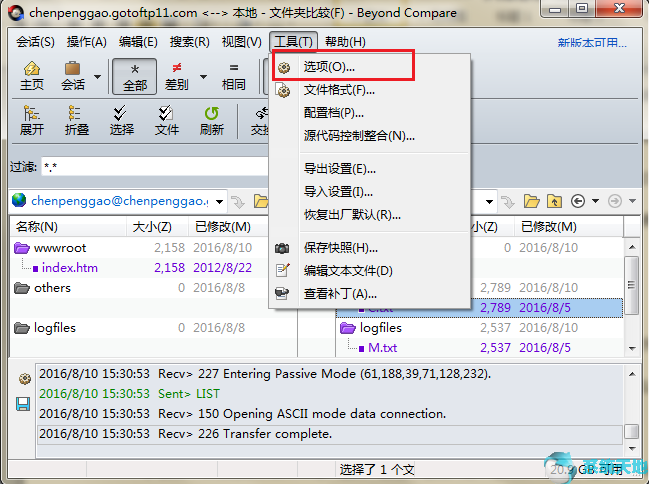
在页面中切换到“文件夹视图”选项卡,在元素栏目中设有“过滤掉”选项,您可以按照个人喜好和习惯,自主选择过滤文件夹的颜色,选择完毕后单击“应用“按钮完成设置。
单击“确定”按钮关闭选项窗口,回到文件夹比较会话界面,默认情况下,过滤文件夹的颜色是墨绿色,如图,过滤文件夹颜色更改为橙色。
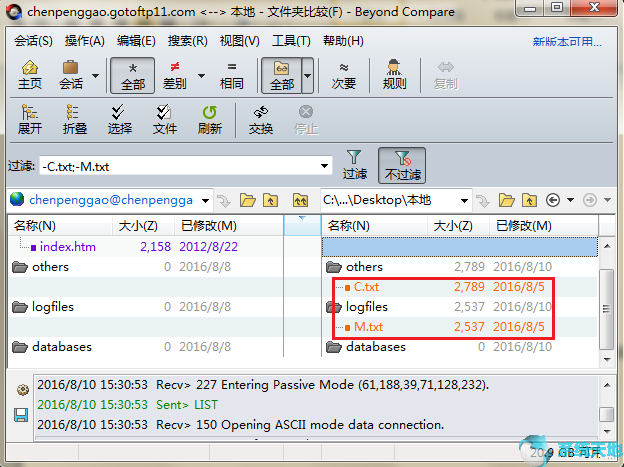
以上介绍的内容就是关于Beyond Compare更改过滤文件夹颜色的具体操作方法,不知道大家学会了没有,如果你也遇到了这样的问题的话可以按照小编的方法自己尝试一下,希望可以帮助大家解决问题,谢谢!!!了解更多的教程资讯请关注没玩系统天地网站·~~~~









 苏公网安备32032202000432
苏公网安备32032202000432